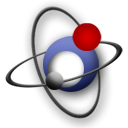Matroska toolkit是一款很好用的视频处理编辑工具,它会弹出软件的图形界面,使得制作mkv更简单和直观,他可以内置MKV视频转换程序,能够快速的将其他格式的视频文件快速的转换成想要的MKV格式视频文件,这款软件具有轨道设置、文件分割等功能,有对这款软件感兴趣的来下载吧。
软件特色
1运行mmg.exe后,会弹出软件的图形界面,首先选择“Input”选择卡,点击上部“Input files”处的“add”按钮,将要合并的视频、音频、字幕文件一一添加到文件列表中,Mkvtoolnix功能的强大主要体现在能导入的格式上,除了MPEG视频外,几乎所有的主流音、视频格式它都能容纳,包括OGM和MKV格式本身!
2、轨道设置
如果视频中已经包括有音频,它还可以选择是保留还是不保留该音频!如果要去掉原有的音频,先在文件列表中选中该视频文件,然后在下面的Tracks列表中将音轨前的勾去掉即可。这样的功能要比OGM方便得多! 所有的轨道都可以加上语言类型、标题、作者等标示,先选定某个轨道,然后在下面“Track Options”处的“Language”下拉列表中进行选择。在字幕或声音不同步的情况下,还可设置声轨和字幕播放的延时时间,可将延时数值填入Delay后的文字框(单位为毫秒)。
3、文件分割
如果想将合并好的MKV文件刻入光盘,而最终合并好的文件可能超过光盘的容量的话,你可以对文件进行分割。选择“Global(全局)”选项卡,在其中的“Split(分割)”栏中勾选“Enable splitting(进行分割)”,分割有两种方式:“by size(按文件尺寸)”、“by time(按时间)”,这里当然应该按尺寸,具体的尺寸可从后面的下拉列表中选择。
4、输出
界面中的其它选项卡都是无关紧要的,可以不管。最后,在下面的“Output filename(输出文件名)”处设置输出文件的路径及名称后,点击“Start Muxing(开始合并)”按钮输出MKV文件。另外,Mkvtoolnix也可用于分离MKV文件,只要将MKV文件导入,再将每个码流单独命名输出就形了。
安装步骤
1、将Matroska toolkit下载下来,并解压到当前文件夹中,点击其中的mkvtoolnix-64-bit-25.0.0-setup.exe应用程序,进入安装向导界面,接着点击下一步。
2、选择软件安装位置界面,安装在D盘中,选择好安装位置点击下一步。
3、Matroska toolkit安装结束,点击完成即可。
更新日志
*删除功能:已删除多个弃用的功能:
* mkvmerge:不赞成的选项`-identify-verbose`(及其对应的`-I`),`-identify-for-gui`,`-identify-for-mmg`和`-identification-format verbose-text`
*所有命令行工具:支持用于选项文件的弃用的,旧的专用格式
*所有命令行工具:支持通过弃用的环境变量`MKVTOOLNIX_OPTIONS`,`MKVEXTRACT_OPTIONS`,`MKVINFO_OPTIONS`,`MKVMERGE_OPTIONS`和`MKVPROPEDIT_OPTIONS`传递命令行选项
* mkvinfo:它的大部分代码被重写,以便为在MKVToolNix GUI中包含其功能奠定基础,但比现有的mkvinfo GUI具有更多功能。其结果是,在保持基本布局的同时,其很多输出已经稍微改变了。变化包括但不限于:
*几个元素名称更清楚一些(例如,“最大缓存”而不是“MaxCache”)。
*所有的时间戳和持续时间现在以格式化的形式输出(纳秒)(例如`01:23:45.67890123`)。所有附加格式(例如以秒或毫秒输出的浮点数字)被删除。
*如果翻译可用,现在翻译章节和标签的元素名称。
本文转载自https://www.duozisoft.com/xiazai/13856.html,为保护原创,转载请注明出处。
相关推荐
-
BetterTouchTool for Mac v3.375
详细 -
IMacros v6.64
详细 -
雷速体育
详细 -
元气骑士
详细 -
搜狗输入法Mac版
详细 -
租号玩
详细 -
nomacs v3.7.0.6
详细 -
KOPLAYER for Mac v2.0.4
详细 -
作业帮
详细 -
光遇
详细 -
Xmind Mac v3.5.6
详细 -
qBittorrent for Mac v4.2.9
详细 -
BridgeChecker for Mac v1.10
详细 -
优师云
详细 -
锚点降临苹果版 v1.0.9
详细 -
VMware Fusion for Mac v11.5.8
详细 -
永中PDF转换器MAC版 v1.0.6
详细 -
Louis The Game
详细 -
Aobo Mac OS X Keylogger Standard v3.9.4
详细 -
Change MAC Address v3.7.0.157
详细 -
Numbers
详细 -
Komodo IDE for Mac v12.0.4
详细 -
迅捷音频转换器MAC版 v1.4.3
详细 -
Visual Studio Code for Mac v1.45.3
详细